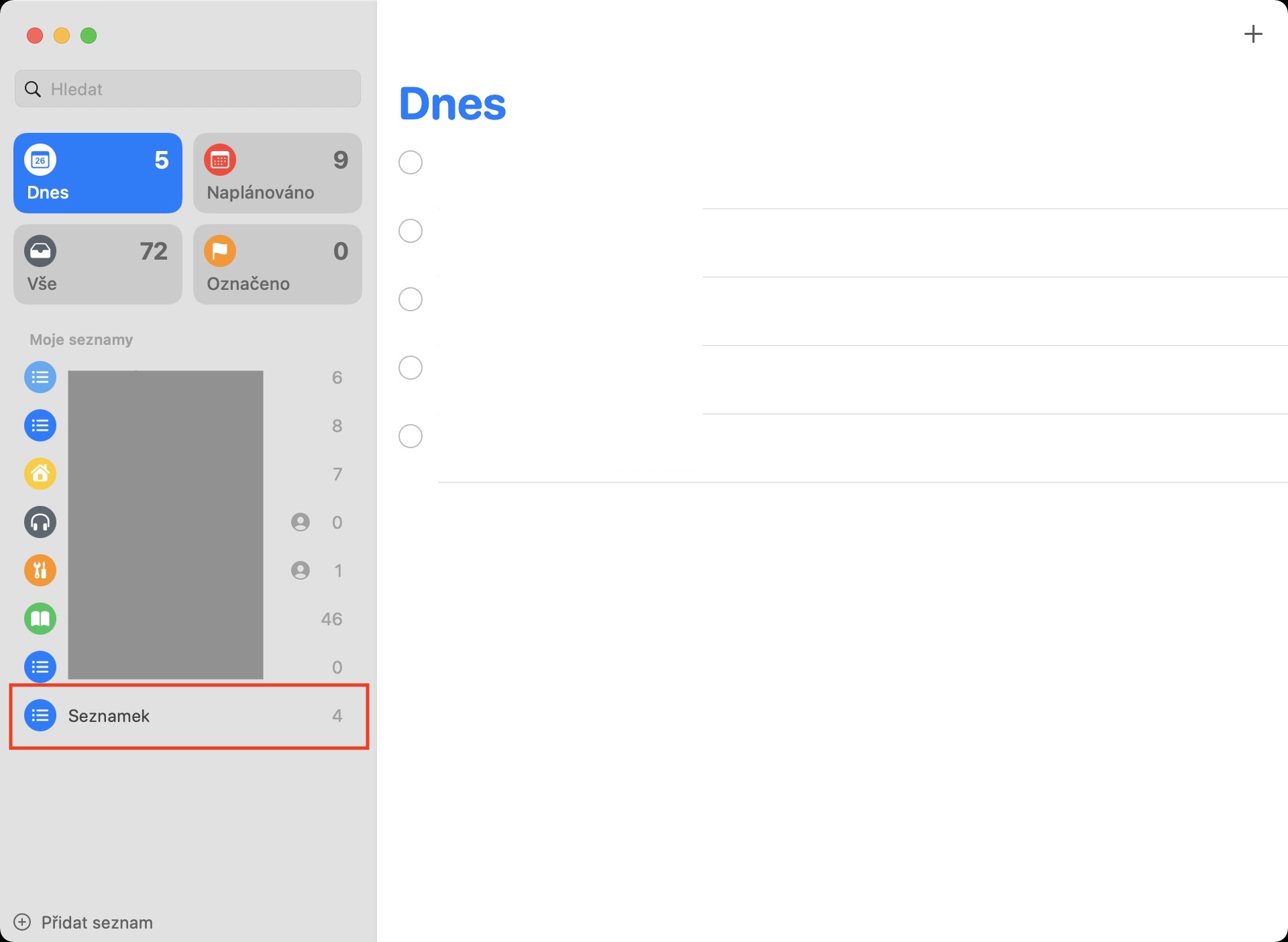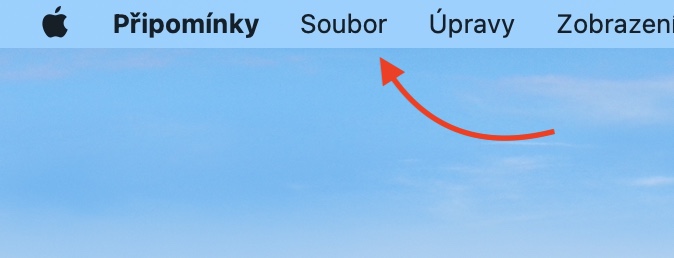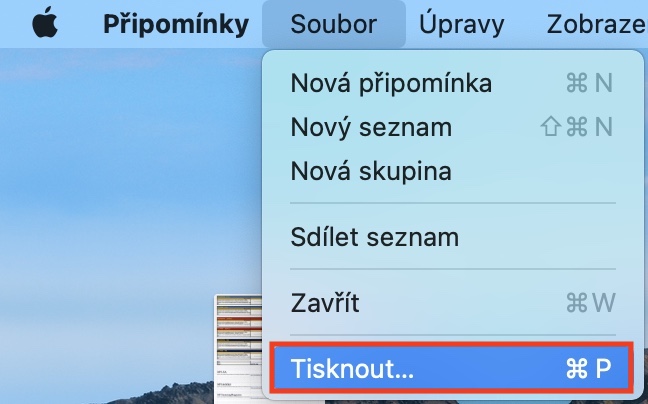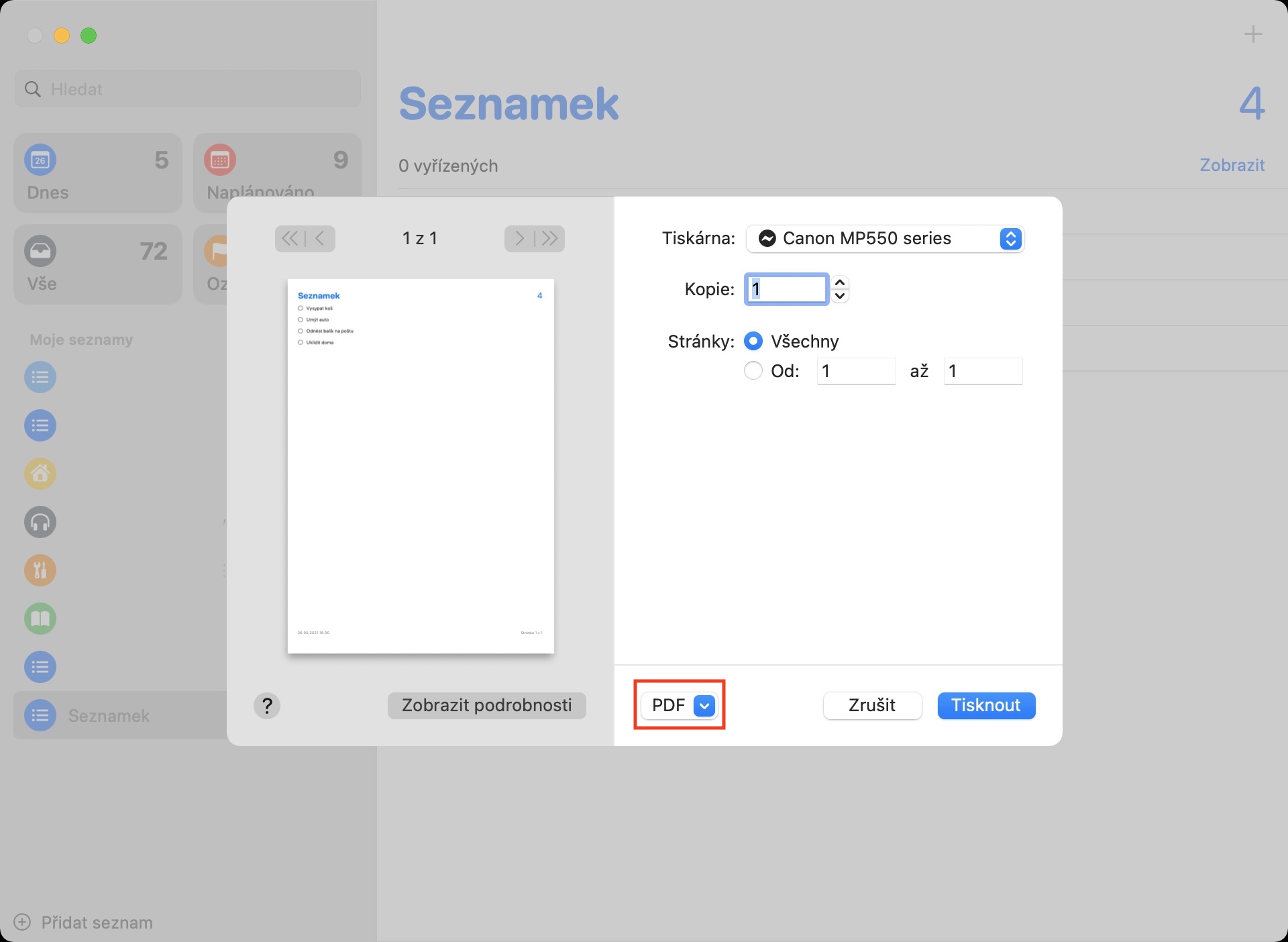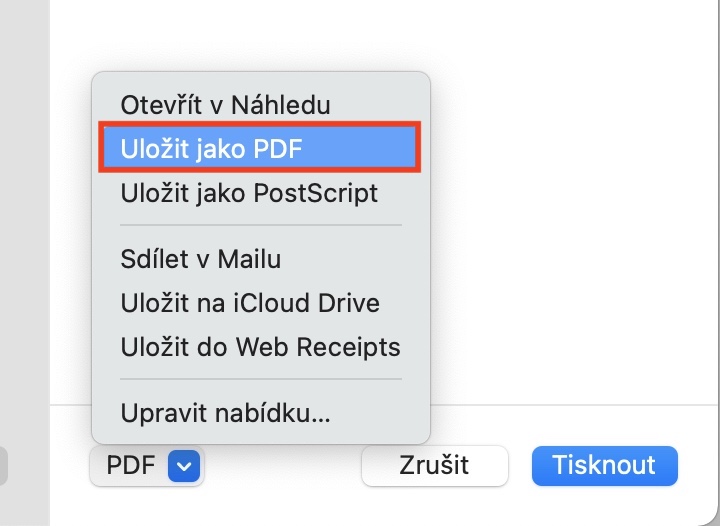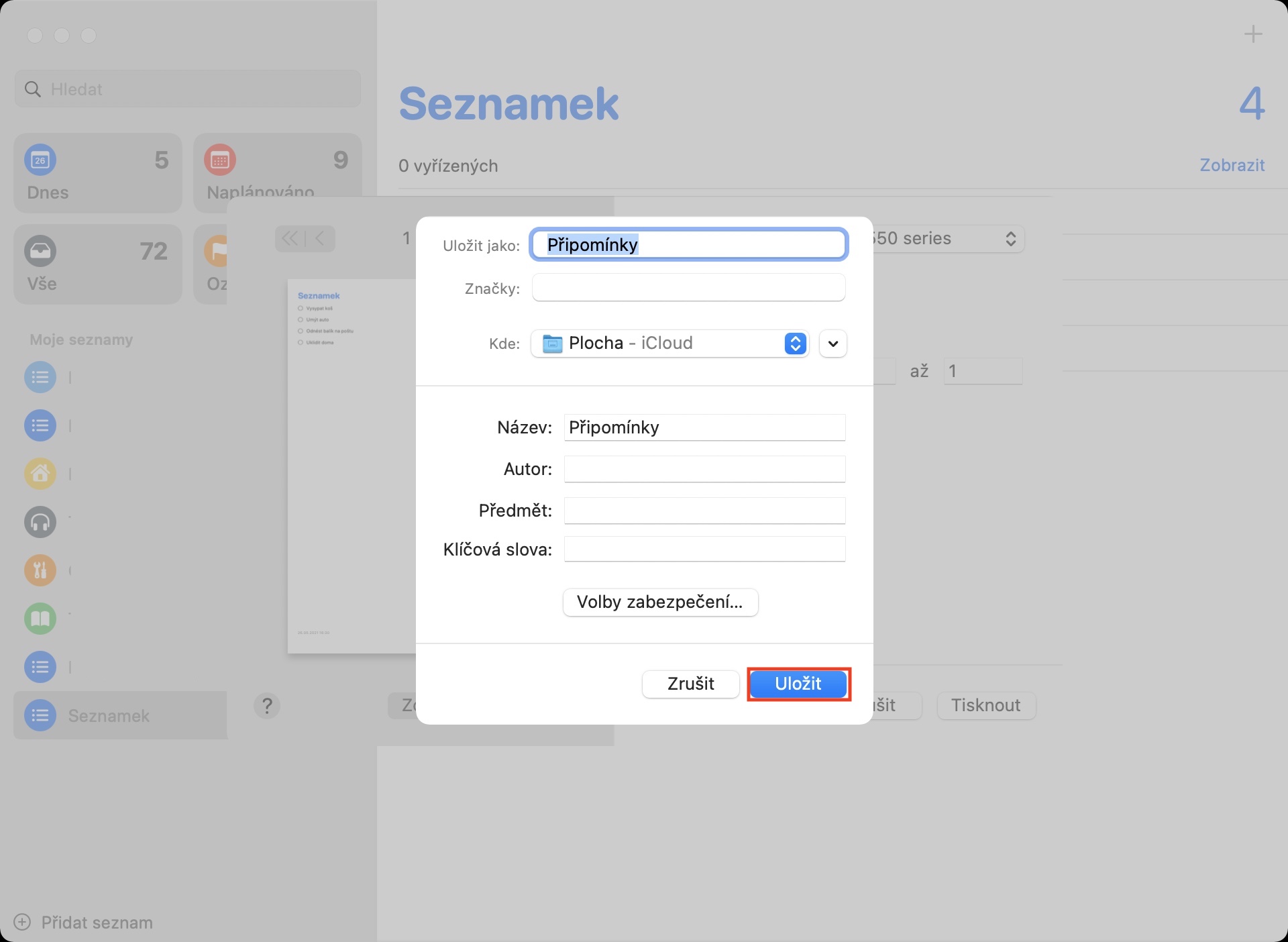Spoločnosť Apple ponúka vo svojich operačných systémoch hneď niekoľko rôznych aplikácií, ktoré slúžia na lepšiu organizáciu celého dňa. Okrem natívneho Kalendára a Poznámok môžete využiť aj Pripomienky, ktoré sa pred niekoľkými mesiacmi dočkali obrovského prepracovania. Rozhodne to ale neznamená, že po takom vylepšení by Apple na túto aplikáciu zabudol a naďalej sa nevenoval vylepšovaniu. V určitých prípadoch sa môže hodiť si nejaký zoznam pripomienok exportovať do PDF, aby ste ho napríklad mohli jednoducho zdieľať so staršou osobou, alebo aby ste ho mohli napríklad vytlačiť. Až donedávna toto na Mace nebolo možné, situácia sa však nedávno zmenila.
Mohlo by vás zaujímať

Ako na Macu exportovať zoznam pripomienok do PDF
V prípade, že by ste chceli na vašom Macu vykonať export zoznamu pripomienok do PDF, tak nejde o nič zložité. Je len nutné, aby ste na Mace mali nainštalovaný macOS 11.3 Big Sur a novší – v starších verziách macOS táto možnosť neexistuje. Potom už je postup nasledujúci:
- Najprv je nutné, aby ste sa na Macu presunuli do natívnej aplikácie Pripomienky.
- Pripomienky nájdete napríklad v priečinku Aplikácia, poprípade ich spustíte cez Spotlight ČI Štartovacia plocha.
- Akonáhle túto aplikáciu spustíte, tak sa v jej ľavej časti presuňte do zoznamu, ktorý chcete exportovať do PDF.
- Teraz, keď sa v zozname pripomienok nachádzate, tak v hornej lište kliknite na záložku Súbor.
- Otvorí sa rozbaľovacie menu, kde v spodnej časti kliknite na kolónku Tlačiť…
- Týmto dôjde k otvoreniu ďalšieho okna, kde uprostred v spodnej časti rozkliknite na malé menu.
- Zobrazí sa niekoľko rôznych možností. V tých nájdite a kliknite na Uložiť ako PDF.
- Po kliknutí sa otvorí ďalšie okno, v ktorom si môžete zmeniť názov a cieľ, spoločne s ďalšími informáciami.
- Akonáhle budete mať všetko vyplnené, kliknite na tlačidlo Uložiť.
Pomocou vyššie uvedeného spôsobu teda môžete na vašom Macu v rámci aplikácie Pripomienky exportovať zoznam pripomienok do formátu PDF. Tento formát sa úplne hodí na zdieľanie, pretože ho otvoríte naozaj kdekoľvek – nech už máte Mac, klasický počítač s Windows, či iPhone alebo Android. Všetky pripomienky sa do PDF súboru uložia so zaškrtávacím poľom, takže si aj po vytlačení môžete viesť jednoducho záznamy o tom, čo máte hotové, a čo naopak nie.